Yazar:
Gregory Harris
Yaratılış Tarihi:
15 Nisan 2021
Güncelleme Tarihi:
1 Temmuz 2024
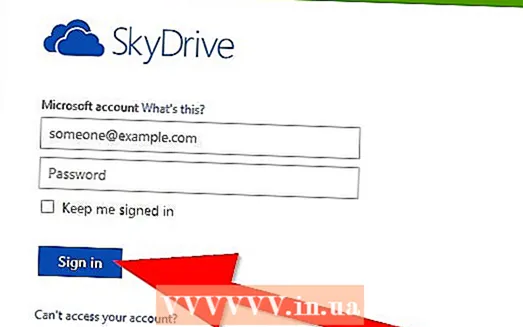
İçerik
- adımlar
- Yöntem 1/5: Dosyaları sıkıştırma (arşivleme)
- Yöntem 2/5: Bir dosyayı bölme
- Yöntem 3/5: Dosyaları Dropbox ile Paylaşın
- Yöntem 4/5: Google Drive'ı Kullanma
- Yöntem 5/5: Bulut depolama
- Uyarılar
E-posta, büyük dosyalar göndermek için tasarlanmamıştır ve neredeyse tüm e-posta hizmetleri, ek boyutunu 10 MB ile sınırlar. Yahoo ve Gmail'in 20MB sınırı vardır, ancak birden fazla fotoğraf veya video dosyası gibi büyük bir dosya eklemek istiyorsanız, o e-posta gönderilmeyecektir. Büyük dosyaları göndermek için çeşitli yöntemler vardır.
adımlar
Yöntem 1/5: Dosyaları sıkıştırma (arşivleme)
 1 Çeşitli dosya sıkıştırma programlarına göz atın. Çoğu modern işletim sistemi yerleşik arşivleyicilerle birlikte gelir. Ayrıca ücretsiz veya nispeten düşük bir fiyata indirilebilecek birçok başka uygulama da var. PentaZip, PicoZip, PKZip, PowerArchiver, StuffIt ve WinZip'e göz atın.
1 Çeşitli dosya sıkıştırma programlarına göz atın. Çoğu modern işletim sistemi yerleşik arşivleyicilerle birlikte gelir. Ayrıca ücretsiz veya nispeten düşük bir fiyata indirilebilecek birçok başka uygulama da var. PentaZip, PicoZip, PKZip, PowerArchiver, StuffIt ve WinZip'e göz atın.  2 Seçtiğiniz programı bilgisayarınıza kurun.
2 Seçtiğiniz programı bilgisayarınıza kurun. 3 Dosyaya sağ tıklayıp Zip Dosyasına Ekle veya Arşive Ekle'ye tıklayarak bir arşiv oluşturun.
3 Dosyaya sağ tıklayıp Zip Dosyasına Ekle veya Arşive Ekle'ye tıklayarak bir arşiv oluşturun. 4 Mektubu açın, "ekle" veya "ekle"ye tıklayın (yazılımınıza veya e-posta hizmetinize bağlı olarak), sıkıştırılmış dosyayı bulun ve mektuba eklemek için üzerine çift tıklayın.
4 Mektubu açın, "ekle" veya "ekle"ye tıklayın (yazılımınıza veya e-posta hizmetinize bağlı olarak), sıkıştırılmış dosyayı bulun ve mektuba eklemek için üzerine çift tıklayın.- 5 E-postanın alıcısının, dosyayı açmak için bilgisayarında bir yardımcı program olması gerektiğini unutmayın.

Yöntem 2/5: Bir dosyayı bölme
- 1 WinRar (arşivleyici) kullanarak kaynak dosyayı daha küçük dosyalara bölün. Orijinal dosyanın bütünlüğünü geri yüklemek için bu programın alıcının bilgisayarına da yüklenmesi gerekir.

 2 WinRar yazılımını bilgisayarınıza yükleyin.
2 WinRar yazılımını bilgisayarınıza yükleyin. 3 Programı çalıştır.
3 Programı çalıştır. 4 Sıkıştırmak ve bölmek istediğiniz dosyayı seçin ve Arşive Ekle'ye tıklayın.
4 Sıkıştırmak ve bölmek istediğiniz dosyayı seçin ve Arşive Ekle'ye tıklayın. 5 Orijinal dosyayı bölerken her yeni dosya için istediğiniz boyutu ayarlayın.
5 Orijinal dosyayı bölerken her yeni dosya için istediğiniz boyutu ayarlayın. 6 "Tamam" ı tıklayın ve işlemin tamamlanmasını bekleyin. WinRar, yeni dosyaları orijinal dosyayla aynı klasöre yerleştirecektir.
6 "Tamam" ı tıklayın ve işlemin tamamlanmasını bekleyin. WinRar, yeni dosyaları orijinal dosyayla aynı klasöre yerleştirecektir.  7 Mektubu açın ve izin verilen maksimum boyutu (genellikle 10 MB) aşmamaya dikkat ederek ayrı RAR dosyaları ekleyin.
7 Mektubu açın ve izin verilen maksimum boyutu (genellikle 10 MB) aşmamaya dikkat ederek ayrı RAR dosyaları ekleyin.
Yöntem 3/5: Dosyaları Dropbox ile Paylaşın
 1 dropbox.com'a kaydolun. 2 GB'lık alanı ücretsiz kullanabilirsiniz.
1 dropbox.com'a kaydolun. 2 GB'lık alanı ücretsiz kullanabilirsiniz.  2 Dropbox yükleme işlemini başlatın. Koşulları kabul etmek için Evet'e tıklayın ve Dropbox'ı yüklemek için talimatları izleyin.
2 Dropbox yükleme işlemini başlatın. Koşulları kabul etmek için Evet'e tıklayın ve Dropbox'ı yüklemek için talimatları izleyin.  3 Dropbox.com veya bilgisayarınızdaki Dropbox klasörünü kullanarak Dropbox'a dosya ekleyin.
3 Dropbox.com veya bilgisayarınızdaki Dropbox klasörünü kullanarak Dropbox'a dosya ekleyin.- 4 Dropbox'ta paylaşın ve dosyayı doğru kişiyle paylaşın. Bunu doğrudan bilgisayarınızdaki Dropbox klasöründen veya Dropbox.com'dan yapabilirsiniz.
- Bilgisayarınızdaki Dropbox klasöründe, paylaşmak istediğiniz dosya veya klasöre sağ tıklayın ve "Dropbox Bağlantısını Paylaş" seçeneğini seçin. Bu, dosyanın bağlantısını panoya kopyalayacaktır. Bu bağlantıyı e-postanıza yapıştırın.

- Dropbox.com hesabınızda, paylaşmak istediğiniz dosya veya klasörü sağ tıklayın. "Bağlantıyı Paylaş"ı seçin. Alıcının e-posta adresini ekleyin ve mesajınızı girin. Gönder'i tıklayın.

- Bilgisayarınızdaki Dropbox klasöründe, paylaşmak istediğiniz dosya veya klasöre sağ tıklayın ve "Dropbox Bağlantısını Paylaş" seçeneğini seçin. Bu, dosyanın bağlantısını panoya kopyalayacaktır. Bu bağlantıyı e-postanıza yapıştırın.
Yöntem 4/5: Google Drive'ı Kullanma
 1 Google Drive'a kaydolun.
1 Google Drive'a kaydolun. 2 Google Drive'ı açın.
2 Google Drive'ı açın. 3 Oluştur'un yanındaki yukarı oku tıklayın.
3 Oluştur'un yanındaki yukarı oku tıklayın. 4 Paylaşmak istediğiniz dosyaya gidin. Dosyaya çift tıklayın ve Google Drive'a yüklenmesinin bitmesini bekleyin.
4 Paylaşmak istediğiniz dosyaya gidin. Dosyaya çift tıklayın ve Google Drive'a yüklenmesinin bitmesini bekleyin.  5 "Paylaş" üzerine tıklayın. Alıcının e-posta adresini girin ("Kullanıcıları Davet Et" alanı). Dosyaya erişim izni vermek için koşulları seçin: salt okunur veya okuma-düzenleme.
5 "Paylaş" üzerine tıklayın. Alıcının e-posta adresini girin ("Kullanıcıları Davet Et" alanı). Dosyaya erişim izni vermek için koşulları seçin: salt okunur veya okuma-düzenleme.  6 Dosyayı nasıl paylaşmak istediğinize karar verin. Doğrudan Google Drive'dan bir e-posta bildirimi gönderebilir veya Paylaşım Ayarları penceresinin en üstünde bulunan dosya bağlantısını kopyalayabilirsiniz.
6 Dosyayı nasıl paylaşmak istediğinize karar verin. Doğrudan Google Drive'dan bir e-posta bildirimi gönderebilir veya Paylaşım Ayarları penceresinin en üstünde bulunan dosya bağlantısını kopyalayabilirsiniz.  7 Dosyayı paylaşmak için Bitir'e tıklayın.
7 Dosyayı paylaşmak için Bitir'e tıklayın.
Yöntem 5/5: Bulut depolama
- 1 Mevcut birçok bulut dosya depolama tesisi vardır.
- YouSendIt.com, 100 MB'a kadar dosyaları ücretsiz olarak göndermenizi sağlar.

- SugarSync, 5 GB'a kadar dosya depolama sunar.

- WeTransfer, boyutu 2 GB'a kadar olan dosyaları saklamanıza olanak tanır. Kayıt gerekli değildir. Dosyalara erişmek için bir parola da belirleyebilirsiniz.

- Microsoft'tan SkyDrive. Hotmail veya Outlook, çok büyük bir e-posta göndermeye çalıştığınızda otomatik olarak SkyDrive'ı kullanmanızı ister.

- YouSendIt.com, 100 MB'a kadar dosyaları ücretsiz olarak göndermenizi sağlar.
Uyarılar
- "Bulut" depolama alanında bulunan bir dosyaya (referans olarak) erişimin herhangi bir kullanıcı tarafından elde edilebileceğini unutmayın (eğer bir parola ayarlayabileceğiniz bir depolama alanı kullanmıyorsanız).
- Bazı depolar dosyaları birkaç gün saklar, bu nedenle alıcıyı dosyalarınıza olan bağlantının bir süre çalışacağı konusunda uyarın.



